Palīdziet! Mans Windows ekrāns ir apgriezts otrādi

Uzziniet, kā novērst Windows ekrāna apgriešanu otrādi, izmantojot praktiskas metodes un īsceļus.
Šis ir ātrs un vienkāršs Windows padoms, kas var noderēt, ja vienmēr vēlaties piekļūt noteiktai vietai cietajā diskā, izmantojot komandu uzvedni. Nākamajā piemērā es izveidošu saīsni uz komandu uzvednes logu, kas tiek atvērts, izmantojot manu darbvirsmu kā sakni. Tas var būt noderīgi, ja vēlaties strādāt ar failiem, kurus izmantojat darbvirsmā (piemēram, kurus tikko lejupielādējāt no Firefox utt.).
Ar peles labo pogu noklikšķiniet darbvirsmas atvērtajā vietā un noklikšķiniet uz " Jauns "> " Īsceļš ".
Atrašanās vietai ierakstiet vai kopējiet un ielīmējiet vienu no tālāk norādītajām rindām. Pirmais ir standarta, bet otrais tiek izmantots administratora režīmā.
Noklikšķiniet uz " Tālāk ".
Nosaukumam ierakstiet kaut ko aprakstošu, piemēram, “ Komandu uzvedne darbvirsmā ”, pēc tam noklikšķiniet uz “ Pabeigt ”.
Tagad ar peles labo pogu noklikšķiniet uz jaunā saīsnes un izvēlieties " Properties ".
Mainiet lauku “ Start In ” uz jebkuru direktoriju, kurā vēlaties sākt komandu uzvedni. Šajā gadījumā mēs vēlamies, lai tā sāktos manā darbvirsmā, tāpēc es ierakstīšu:
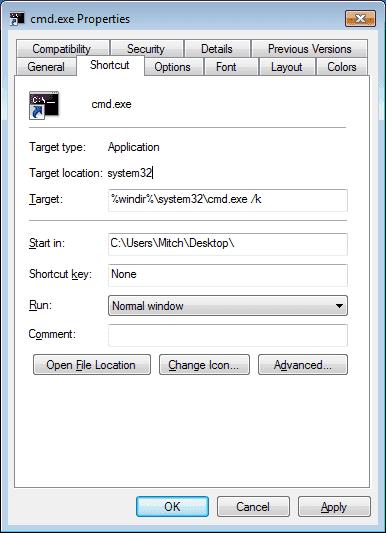
Ja vēlaties, varat piešķirt īsinājumtaustiņu, kā arī konfigurēt citas opcijas. Ja izmantojat šo ikonu administratora režīmā, ar peles labo pogu noklikšķiniet uz ikonas, pēc tam atlasiet Saīsne > Papildu... un pēc tam atzīmējiet opciju Palaist kā administratoram . Kad esat pabeidzis, noklikšķiniet uz " OK ".
(Neobligāti) Noklikšķiniet uz izveidotā saīsnes un velciet to uz ātrās palaišanas rīkjoslu vai ievietojiet to jebkurā vietā, lai varētu tai ātri piekļūt.
Tieši tā! Tagad, kad vien vēlaties, lai īsinājumtaustiņā norādītajā vietā tiktu parādīts komandu uzvednes logs, vienkārši noklikšķiniet uz ikonas (vai izmantojiet īsinājumtaustiņu, ja tādu definējāt), un jūs sākat darbu!
Uzziniet, kā novērst Windows ekrāna apgriešanu otrādi, izmantojot praktiskas metodes un īsceļus.
Microsoft ir paziņojusi, ka 2020. gada janvāris iezīmēs Windows 7 darbības beigas, kas nozīmē, ka oficiālais produkta atbalsts vairs nedarbosies.
Iespējojiet vai atspējojiet numlock startēšanas laikā, rediģējot Microsoft Windows reģistru.
Kā iespējot opciju Palaist kā..., ar peles labo pogu noklikšķinot uz ikonas sistēmā Microsoft Windows.
Kā iespējot NET Send komandas sistēmā Microsoft Windows un likt tām darboties.
Novērsiet bieži sastopamu problēmu, instalējot ierīci sistēmā Microsoft Windows.
Mēs parādām darbības, lai atrisinātu kļūdu 0x80004005, izvelkot zip failus savā Windows datorā.
Izslēdziet zemā diska vietas pārbaudi sistēmā Microsoft Windows, veicot šīs darbības.
Paroles ir labs veids, kā aizsargāt jūsu privātumu, taču tās var radīt problēmas aizmāršīgiem cilvēkiem. Windows 7 pieteikšanās paroles aizmiršana var būt biedējoša, taču neuztraucieties. Izmantojiet šo pamācību, lai atiestatītu savu Windows 7 paroli.
Atrisiniet problēmas, kas saistītas ar tīmekļa pārlūkprogrammas savienojuma trūkumu ar noteiktām vietnēm.
Atspējojiet Apple programmatūras atjauninājumu un neļaujiet tam parādīties jūsu Windows datorā.
Lejupielādējiet Microsoft ORCA MSI utilītu, ja vēlaties rediģēt Microsoft programmatūras instalācijas failu saturu.
Iespējojiet vai atspējojiet sākotnējās ielādes (superienes) līdzekli operētājsistēmās Microsoft Windows 10, 8 un 7.
Atrisiniet problēmu, kuras dēļ Microsoft Windows neļauj iestatīt noteiktu printera nosaukumu, jo tā konstatē, ka tas jau pastāv.
Kā iespējot vai atspējot administratora kontu pieteikšanās ekrānā operētājsistēmā Microsoft Windows 10.
Atrisiniet problēmu, kurā tiek parādīts piekļuves aizlieguma ziņojums, mēģinot palaist komandu ATTRIB operētājsistēmā Microsoft Windows.
Dažreiz jūs aizmirstat savu paroli operētājsistēmai Windows 7 un tā ir jāatiestata, lai pierakstītos savā ierīcē. Labā ziņa ir tā, ka to darīt ir diezgan ērti. Pastāv funkcija, kas atvieglo paroles atiestatīšanu.
Kā pārvietot ārpus ekrāna esošo logu atpakaļ skatā sistēmā Microsoft Windows.
Kā mainīt UAC iestatījumus operētājsistēmā Microsoft Windows 10, 8 un 7.
Paredzēts, ka operētājsistēmas Windows 7 darbības beigu atbalsts beigsies 2020. gada 14. janvārī — pēc mazāk nekā gada. Lielākā daļa Windows 7 biznesa, uzņēmumu un izglītības klientu jau strādā, lai pārietu uz Windows 10. Taču realitāte ir tāda, ka dažām biznesa un izglītības organizācijām ir svarīgi saņemt paplašinātu atbalstu
Ir daudz iemeslu, kāpēc klēpjdators nevar izveidot savienojumu ar Wi-Fi, un tāpēc ir daudz veidu, kā novērst kļūdu. Ja klēpjdators nevar izveidot savienojumu ar Wi-Fi, varat izmēģināt šādus veidus, kā novērst šo problēmu.
Pēc USB sāknēšanas izveides Windows instalēšanai lietotājiem jāpārbauda USB sāknēšanas veiktspēja, lai redzētu, vai tā ir veiksmīgi izveidota.
Vairāki bezmaksas rīki var paredzēt diska kļūmes, pirms tās notiek, dodot laiku datu dublēšanai un diska savlaicīgai nomaiņai.
Izmantojot pareizos rīkus, varat skenēt sistēmu un noņemt spiegprogrammatūru, reklāmprogrammatūru un citas ļaunprātīgas programmas, kas varētu slēpties jūsu sistēmā.
Piemēram, ja dators, mobilā ierīce vai printeris mēģina izveidot savienojumu ar Microsoft Windows datoru tīklā, var parādīties kļūdas ziņojums “Tīkla ceļš nav atrasts — kļūda 0x80070035”.
Zilais nāves ekrāns (BSOD) ir izplatīta un ne jauna Windows kļūda, kad datorā rodas nopietna sistēmas kļūda.
Tā vietā, lai veiktu manuālas un tiešas piekļuves darbības operētājsistēmā Windows, mēs varam tās aizstāt ar pieejamajām CMD komandām, lai nodrošinātu ātrāku piekļuvi.
Pēc neskaitāmām stundām, kas pavadītas, lietojot koledžas klēpjdatoru un galddatora skaļruņu sistēmu, daudzi cilvēki atklāj, ka daži gudri uzlabojumi var pārvērst viņu šauro kopmītņu telpu par galveno straumēšanas centru, neiztērējot pārāk daudz naudas.
No Windows 11 pārlūkprogramma Internet Explorer tiks noņemta. Šajā rakstā WebTech360 sniegs norādījumus, kā lietot pārlūkprogrammu Internet Explorer operētājsistēmā Windows 11.
Klēpjdatora skārienpaliktnis nav paredzēts tikai norādīšanai, klikšķināšanai un tālummaiņai. Taisnstūrveida virsma atbalsta arī žestus, kas ļauj pārslēgties starp lietotnēm, kontrolēt multivides atskaņošanu, pārvaldīt failus un pat skatīt paziņojumus.




























